

Microsoft Excel является мощным инструментом для работы с данными, и знание формул и функций связанных с датами и временем может значительно упростить и ускорить вашу работу с этими данными. В этой статье мы рассмотрим несколько полезных формул и функций, которые могут быть использованы для расчетов и анализа данных, связанных с датами и временем.
Одной из самых полезных функций для работы с датами и временем является функция DATE, которая позволяет создавать даты на основе года, месяца и дня. Например, вы можете использовать эту функцию, чтобы создать дату в формате «год-месяц-день», который является стандартным форматом для хранения дат в Excel. Эта функция особенно полезна при работе с большими объемами данных, где необходимо создать серию дат.
Если вам нужно выполнить расчеты с датами, то функция DATEDIF может быть вашим лучшим другом. Она позволяет вычислить разницу между двумя датами в различных единицах измерения, таких как дни, месяцы или годы. Например, вы можете использовать эту функцию для определения количества полных лет между датой рождения и текущей датой. Это особенно полезно при анализе данных, связанных с возрастом или сроком действия контракта.
Кроме того, Excel предлагает широкий выбор функций для работы с временем, таких как функции NOW, TIME и HOUR. Функция NOW возвращает текущую дату и время, что может быть полезно при отслеживании времени выполнения задачи или при создании шаблона для автоматического обновления данных. Функции TIME и HOUR позволяют работать с временем, разбивая его на часы, минуты и секунды. Это может быть полезно при анализе данных временных рядов или определении продолжительности событий.
Основные функции даты и времени в Microsoft Excel
Microsoft Excel предоставляет множество функций, которые могут быть использованы для работы с данными, связанными с датами и временем. Эти функции позволяют выполнять различные операции, такие как расчет разницы между датами, извлечение информации из даты и т.д.
Функция TODAY
Функция TODAY возвращает текущую дату. Она полезна, когда вам нужно отслеживать текущий день в вашей таблице данных. Например, вы можете использовать эту функцию для создания автоматически обновляемых отчетов или задач, основанных на текущей дате.
Функция DATE
Функция DATE позволяет создать дату на основе указанных годов, месяцев и дней. Вы можете использовать эту функцию, чтобы создать даты в Excel без необходимости вводить их вручную. Например, вы можете использовать функцию DATE для создания последовательности дат в столбце или для вычисления даты окончания задачи, используя длительность и дату начала.
Функция TIME
Функция TIME позволяет создавать время на основе указанных часов, минут и секунд. Она может быть полезна, когда вам нужно работать с данными, связанными с конкретными временными показателями. Например, вы можете использовать функцию TIME для расчета времени, потраченного на выполнение задачи или для создания расписания событий на определенное время.
Функция NOW
Функция NOW возвращает текущую дату и время. Она может быть использована для отслеживания точного момента в вашей таблице данных. Например, вы можете использовать функцию NOW для создания временных меток или для расчета времени, прошедшего с момента определенного события.
Функция NOW в Excel: использование для работы с датой и временем
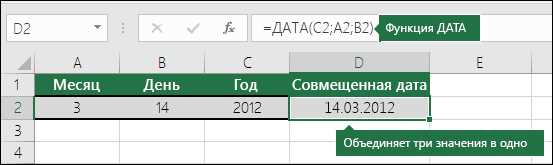
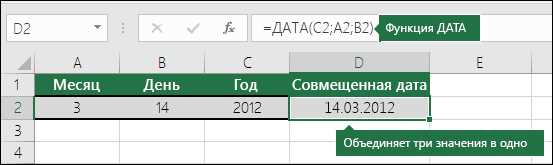
Одной из основных применений функции NOW является отслеживание времени создания или изменения данных. Вместо того чтобы вводить дату и время вручную, можно использовать функцию NOW, чтобы автоматически заполнять эти значения. Это особенно полезно, когда необходимо знать точное время создания или изменения файла или записи данных.
Функция NOW также может быть полезна для расчета временных интервалов между двумя датами. Путем вычитания одной даты и времени от другой с использованием функции NOW можно получить количество прошедших дней, часов или минут. Это может быть полезно для отслеживания промежутков времени между событиями или для расчета продолжительности различных процессов или задач.
Кроме того, функция NOW может быть использована для создания динамических временных меток или штампов. Например, можно использовать функцию NOW в комбинации с условным форматированием, чтобы автоматически выделить ячейки, содержащие данные, которые были обновлены или созданы в определенное время. Это может значительно упростить процесс анализа данных и отслеживания изменений в документе.
Функция TODAY в Excel: работа с текущей датой
Функция TODAY проста в использовании. Просто введите формулу «=TODAY()» в ячейку, и она автоматически запишет в эту ячейку текущую дату. Это может быть полезно, когда вам нужно отслеживать текущую дату при создании отчетов, планировании событий или учете сроков.
Кроме того, вы можете использовать функцию TODAY вместе с другими функциями Excel для выполнения различных операций с датами. Например, вы можете использовать функцию TODAY в формуле для расчета возраста по дате рождения, определения даты окончания срока или подсчета количества прошедших дней с определенного события.
Функция TODAY обновляется автоматически при каждом новом открытии файла или пересчете формул, поэтому вы всегда будете иметь актуальную текущую дату. Это позволяет вам оперативно отслеживать и анализировать даты и временные интервалы в ваших данных.
Работа с датами в Microsoft Excel
Microsoft Excel предоставляет широкие возможности по работе с датами и временем, что делает его ориентированным на использование в различных областях бизнеса и анализа данных. В программе доступны многочисленные формулы и функции, которые облегчают манипуляции с датами и позволяют проводить расчеты и анализировать информацию в удобном формате.
Одной из наиболее полезных функций для работы с датами в Excel является функция «ДАТА», которая позволяет создавать дату по заданным значениям года, месяца и дня. Например, с помощью этой функции можно легко рассчитать дату пятницы 13-го числа любого месяца и года. Кроме того, функции «СЕГОДНЯ» и «СЕЙЧАС» позволяют автоматически определить текущую дату и время, что удобно для создания отчетов или мониторинга сроков выполнения задач.
Для работы с датами в Excel также доступны различные форматы ячеек, которые позволяют отображать даты в удобном для пользователя виде. Например, можно использовать формат «ДД.ММ.ГГГГ» для отображения даты в формате «День.Месяц.Год». Кроме того, Excel предоставляет возможность выполнять математические операции с датами, такие как сложение, вычитание и сравнение дат. Это полезно, например, при расчете разницы между двумя датами или определении даты, на которую приходится определенное количество дней или месяцев.
Таким образом, работа с датами в Microsoft Excel является важной и неотъемлемой частью анализа данных и решения бизнес-задач. Благодаря широкому набору функций и возможностей программы, пользователи могут легко манипулировать датами, выполнять расчеты и анализировать информацию в удобном формате.
Форматирование дат
Для форматирования даты в Excel можно использовать различные функции и формулы. Например, функция DATE() позволяет создавать даты на основе отдельных значений дня, месяца и года. Функции NOW() и TODAY() позволяют получить текущую дату и время, что полезно при отслеживании изменений данных в реальном времени. Функции YEAR(), MONTH() и DAY() позволяют извлекать отдельные значения из даты или времени.
Помимо функций, можно использовать форматирование ячеек для изменения внешнего вида даты или времени. Например, можно задать формат, чтобы дата отобразилась в виде «dd.mm.yyyy» или «yyyy-mm-dd». Также можно добавить время к дате, указав соответствующий формат, например «dd.mm.yyyy hh:mm:ss». Для пользователей, работающих с международными датами, можно использовать формат с полной записью месяца, например «dd mmmm yyyy» или «mmmm dd, yyyy».
Вычисление разницы между датами
Для вычисления разницы между датами в Excel можно использовать различные функции и формулы. Например, функция DATEDIF позволяет определить количество полных лет, месяцев или дней между двумя датами. Формула TIMESTAMPDIFF позволяет вычислить разницу между двумя датами в определенных единицах измерения, таких как дни, часы или минуты.
- Функцию DATEDIF можно использовать следующим образом:
=DATEDIF(A1, B1, "D")— для вычисления количества дней между датами, где A1 и B1 — это ячейки с датами. - Формулу TIMESTAMPDIFF можно использовать следующим образом:
=TIMESTAMPDIFF("D", A1, B1)— для вычисления количества дней между датами, где A1 и B1 — это ячейки с датами.
Таким образом, вычисление разницы между датами в Microsoft Excel является простым и эффективным способом проводить анализ данных, особенно при работе с большим объемом информации.
Работа с временем
Работа с датами и временем в Microsoft Excel может быть очень полезной при анализе данных. С помощью формул и функций вы можете выполнять ряд операций, связанных с датами и временем, таких как расчет разницы между датами, определение будущих или прошлых дат, а также анализ временных рядов.
Одной из основных функций, связанных с временем, является функция «ДАТА». Она позволяет создавать даты, используя значения для года, месяца и дня. Например, вы можете использовать функцию «ДАТА» для создания даты начала проекта или срока выполнения задачи.
Кроме функции «ДАТА», в Excel также доступны другие функции, которые могут быть полезными при работе с временем. Например, функция «СЕГОДНЯ» позволяет вам получить текущую дату, а функция «СЕЙЧАС» — текущее время. Вы также можете использовать функцию «ДНЕЙ» для расчета разницы между двумя датами или функцию «ВРЕМЯ» для создания значения времени.
Кроме функций, вы также можете использовать формулы для работы с временем в Excel. Например, с помощью формулы «СУММ» вы можете суммировать значения временных интервалов или использовать формулу «ЕСЛИ» для проверки условий, связанных с датами и временем.
В целом, работа с временем в Microsoft Excel предоставляет множество возможностей для анализа и расчетов. Вы можете использовать формулы и функции, чтобы выполнить различные операции с датами и временем, что делает Excel мощным инструментом для работы с данными.
Вопрос-ответ:
Что такое GMT?
GMT (Greenwich Mean Time) – это стандартное время, используемое в Лондоне, и принятое в основном в Западной Европе. Оно также используется в астрономии и навигации.
Какая разница между GMT и UTC?
UTC (Coordinated Universal Time) является наследником GMT и используется во всем мире. Основное отличие между GMT и UTC заключается в том, что UTC является атомным временем, основанным на международных атомных часах, в то время как GMT основывается на звездном времени.
Что такое летнее время и как оно работает?
Летнее время – это практика перевода часов вперед на один час летом, чтобы получить дополнительные светлые часы вечером. Это делается чтобы сделать более эффективное использование светового дня. Летнее время обычно вводится весной и отменяется осенью.
Какие существуют часовые пояса и как они работают?
Существует множество часовых поясов по всему миру. Каждый часовой пояс имеет свой собственный стандартный временной отступ от UTC. Стандартное время в каждом часовом поясе определяется относительно широты и географического положения. Разница между часовыми поясами может быть от нескольких минут до нескольких часов.
Какая разница между локальным временем и стандартным временем?
Локальное время – время, которое применяется в конкретном географическом регионе, например, определенном городе. Стандартное время – универсальное время, которое используется в целом часовом поясе или даже во всем глобальном сообществе. Разница между локальным временем и стандартным временем может быть связана с изменением стандартного времени в зависимости от летнего времени или смены часовых поясов.
Какие методы есть для работы с датами и временем в Python?
В Python для работы с датами и временем существует модуль datetime. В этом модуле есть классы для работы с датами, временем, датами и временем одновременно, а также для работы с интервалами времени. Некоторые из наиболее часто используемых методов: datetime.now() — возвращает текущую дату и время, datetime.strftime() — форматирует дату и время в строку, datetime.strptime() — преобразует строку в дату и время, datetime.timedelta() — создает интервал времени, и т.д.
Как получить текущую дату и время в Python?
В Python для получения текущей даты и времени используется метод datetime.now(). Он возвращает объект datetime, который содержит текущую дату и время. Пример использования: import datetime, now = datetime.datetime.now().

